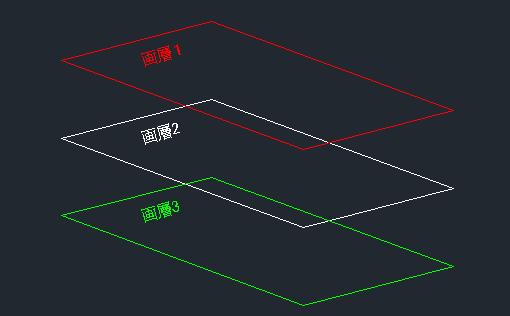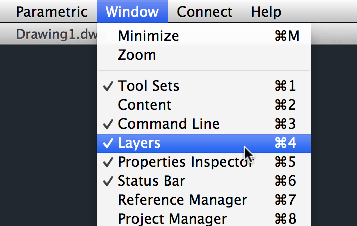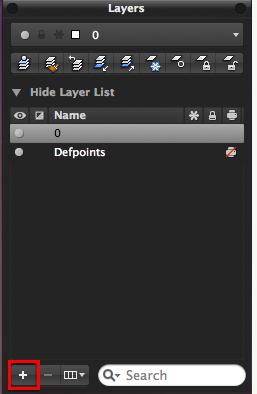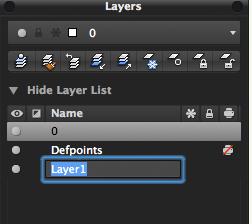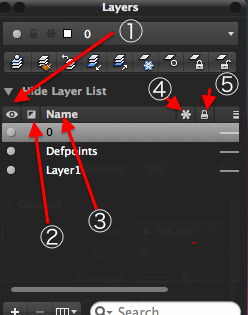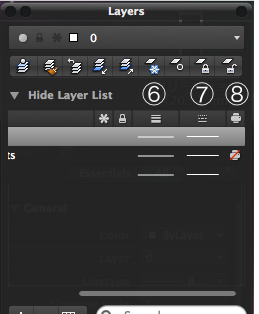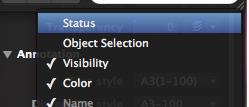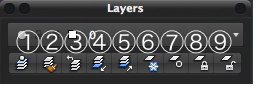|
|||||||
 |
|||||||
[はじめて使うAutoCAD LT] [作図フロー] [AutoCAD for Mac] [AutoCAD 3D入門] [DWG TrueView使い方] [ダウンロード・各種データ] [DraftSight 使い方] |
||
|
|||||||||||||||||||||||||||||||
|
|||||||||||||||||||||||||||||||
画層(レイヤー)
画層(レイヤー)とは 透明なシートが何枚にも重なっていて、それぞれに名前をつけて管理する為の機能です。画層毎に分類して作図します。
例えば家の間取り図を書いて、簡単な画層を設定するとしたら画層3に図面の枠と表題欄、次に画層2に壁の線、画層1に寸法線と文字という風です。 このように設定することで作業が一段と便利になってきます。寸法線と文字だけ色を赤くしたり、非表示にしたりすることが簡単にできるようになります。 画層(レイヤー)の分類は印刷のことを考えた上で、ユーザーの好みでいいと思います。
画層(レイヤー)の作成 メニューバー"Window"の"Layers"にチェックを付けます。
パレットが表示されます。 下図の赤い四角の"新規作成"をクリックすることで画層1が作成されます。
Layer1(画層1)が作成されましたので、わかりやすい名前を入力してエンターで確定します。ここではこのまま"Layer1"としてエンターを押します。
画層プロパティ管理の項目
ステータス ③"名前" 画層の名前が表示されています。変更ができます。 ①"表示" 表示・非表示の設定ができます。印刷できません。 ④"フリーズ" 非表示になります。上の機能と違うのは、上の場合は単に画面に写らなくするだけですが、フリーズの場合オブジェクトの内容までフリーズさせることにより、プログラム動作に負担をかけなくします。一時的に削除されたと同じことになります。 ⑤"ロック" 画層の編集ができなくなります。表示・印刷はできます。 ②"色" 線の色を変更できます。 ⑦"線種" 線の種類を変更できます。 ⑥"線の太さ" 線の太さを変更できます。 "透過性" 透過性は、表示順序を処理するのに役立ちます。たとえば、あるポリゴン画層を半透明に設定すれば、画層が重なり合っても完全に隠れることはありません。 "印刷スタイル" 印刷スタイルを設定できます。 ⑧"印刷" 印刷する・しないの設定を行うことができます。
※その他ステータスはチェックを入れることで追加表示させることができます。
"画層"パネルの項目
①Make Current(選択したオブジェクトの画層を現在層に設定) ②Layer Match(オブジェクトを指定の画層に移動) ③Previous Layer (画層復元・変更や設定を元に戻します。) ④Isolate Layer(選択表示・選択したオブジェクトがある画層(レイヤー)以外の画層を非表示・ロックします。 ⑤Unisolate Layer(選択表示解除・元に戻します。) ⑥Freeze Layer(画層をフリーズ設定にします。) ⑦Layer Off(画層を非表示にします。) ⑧Lock Layer(画層をロックします。) ⑨Unlock Layer(ロックを解除します。)
※Autodesk、AutoCAD、AutoCAD LT、DWG、DXFは、米国およびまたはその他の国々における、 |
|||||||||||||||||||||||||||||||